آیفون دارای سیستم عامل بسیار قوی است که به ندرت دچار باگ یا مشکل نرم افزاری می شود. شاید وقتی صحبت از ترفند برای باز کردن قفل گوشی می شود، ذهن خیلی ها به سمت چک کردن گوشی دیگران برود. با این وجود، گاهی اوقات ما مشکلاتی را ایجاد می کنیم. این احتمال وجود دارد که با تایپ اشتباه یک رقم، رمز عبور اشتباهی را برای ورود به آیفون خود تنظیم کرده باشید و حالا به دنبال راهی برای باز کردن قفل گوشی آیفون بگردید. در ادامه چند روش برای باز کردن قفل آیفون را در اختیار شما عزیزان قرار می دهیم.
3 روش برای باز کردن قفل آیفون
در برخی موارد، فرزندان شما رمز عبور را تنظیم کرده و سپس فراموش می کنند. حتی ممکن است موردی پیش آید که لازم باشد گوشی فرزند یا همسر خود را به طور پنهانی چک کنید. خوب، استفاده از صفحه تماس اضطراری یک روش فوق العاده برای باز کردن قفل آیفون است. یکی از مهم ترین نکات این است که باز کردن قفل آیفون با استفاده از صفحه تماس اضطراری ممکن است برای برخی از مدل های آیفون مناسب باشد، اما برای همه مدل ها یا نسخه های iOS جواب ندهد. بنابراین، در اینجا روش های مختلفی را برای رفع این مشکل بررسی می کنیم.
همچنین در مینویسم می توانید با روش غیرفعال کردن حالت جستجو ایمن گوگل آشنا شوید.
اگر به دنبال روشی برای باز كردن قفل گوشي اپل بدون پاک شدن اطلاعات، با استفاده از صفحه تماس اضطراری هستید، جای درستی آمده اید. در اینجا سه مورد از بهترین روش ها برای باز کردن قفل آیفون را به شما معرفی می کنیم:
1. سعی کنید رمز عبور اشتباه را شماره گیری کنید
شما رمز درست را نمی دانید، پس تنها کاری که باید انجام دهید این است که رمز اشتباه را وارد کنید. این ترفندی است که بر روی سیستم عامل iOS14 و بالاتر کار نمی کند. بنابراین، اگر گوشی آیفونی دارید که به نسخه iOS14 یا بالاتر بروزرسانی نشده است، می توانید این مراحل را طی کنید تا قفل آیفون را با صفحه تماس اضطراری باز کنید.
راهنمای کاربر:
- رمز عبور اشتباه را وارد کرده و بر روی لغو ضربه بزنید. بنابراین، اگر با خاموش کردن و سپس روشن کردن دوباره آن شروع کنید به شما کمک خواهد کرد. وقتی گوشی روشن شد، باید رمز عبور اشتباه را وارد کنید.
- بر روی دکمه تماس اضطراری و سپس پاور ضربه بزنید. گوشی رمز عبور را شناسایی نخواهد کرد و می توانید آن را لغو کرده و آیکون تماس اضطراری را فشار دهید. دکمه پاور را نگه دارید تا صفحه نمایش خاموش شود. وقتی دوباره صفحه ظاهر شد، آن را لغو کرده و به مرحله بعد بروید.
- صفحه خاموش کردن گوشی را لغو کنید و رمز عبور اشتباه را شماره گیری کنید. وقتی مرحله قبل را به پایان رساندید، متوجه می شوید که یک نوار وظیفه آبی رنگ بر روی صفحه ظاهر شده است. اکنون می توانید هر شماره اشتباهی را شماره گیری کرده و آن را لغو کنید.
- صفحه نمایش را خاموش و روشن کنید و سریع دکمه پاور را فشار دهید. آخرین کاری که باید انجام دهید این است که صفحه نمایش را خاموش و روشن کرده و در حالی که روی تماس اضطراری ضربه می زنید، دکمه پاور را نگه دارید. قبل از ظاهر شدن اسلایدر همه این کارها را انجام دهید و به این ترتیب قفل آیفون شما باز می شود.
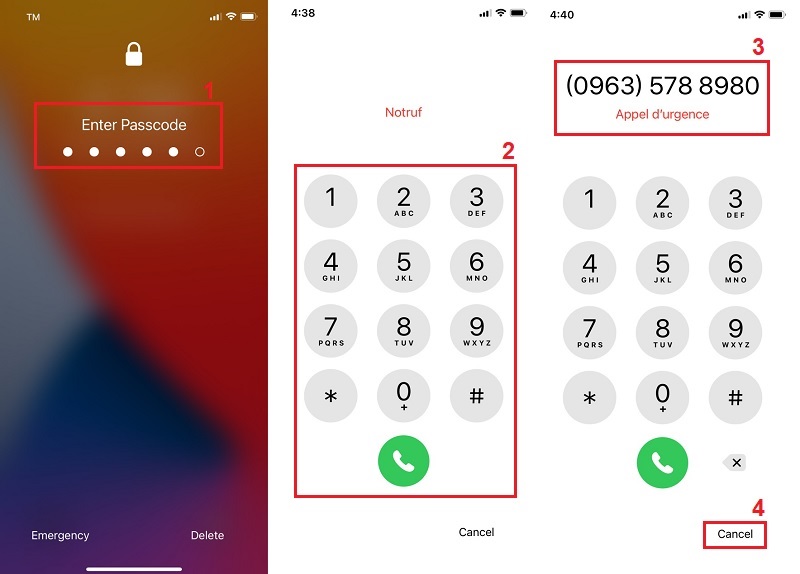
همچنین پیشنهاد می کنیم: آموزش قفل گشایی آیفون با ماسک
2. با یک شماره اضطراری تماس بگیرید
تماس گرفتن با برخی از شماره های اضطراری نیز می تواند یک ترفند برای باز کردن قفل آیفون باشد. تمام چیزی که به آن نیاز دارید این است که پشت سر هم یک شماره تماس های اضطراری را شماره گیری کنید تا وقتی که این ترفند جواب دهد. بنابراین، تمام مراحلی که باید انجام دهید به این صورت است:
راهنمای کابر:
- برای باز شدن قفل گوشی آیفون، گوشی را روشن کرده و وارد صفحه تماس اضطراری شوید. ابتدا، باید گوشی خود را خاموش و سپس دوباره روشن کنید. معمولا اینگونه است. وقتی آیفون روشن شد، باید از وارد کردن رمز عبور خودداری کنید و مستقیما وارد صفحه تماس اضطراری شوید.
- چند بار با یک شماره اضطراری تماس بگیرید و فورا لغو کنید. وقتی وارد صفحه تماس اضطراری شدید، باید شماره گیری کنید. این شماره می تواند یک شماره اضطراری یا هر شماره تصادفی دیگری باشد. ترفند اینجاست که چندین بار شماره گیری کنید. اگر با این روش مشکلی دارید، احتمالا به این دلیل است که نمی دانید چندین بار باید شماره گیری را تکرار کنید. به طور مشابه، هیچ تضمینی وجود ندارد که این روش برای شما کارساز باشد.
- دکمه هوم یا خانه را فشار دهید. بعد از این که چندین بار یک شماره را به طور تصادفی شماره گیری کردید، دکمه خانه را فشار دهید و اگر ترفند برای شما کارساز باشد قفل گوشی باز می شود. فشار دادن دکمه خانه باعث می شود تا به صفحه اصلی بروید، به این معنی که ترفند کارساز بوده است.
اگرچه به نظر می رسد که این ترفندها برای باز کردن قفل آیفون کارساز هستند، اما دردسرهای زیادی دارند و رعایت کردن چند مرحله پشت سر هم برای همه جذاب نیست. به همین دلیل ما یک راه حل ساده و مستقیم برای باز کردن قفل آیفون به شما معرفی می کنیم.
محدود کردن دسترسی کودکان در گوشی آیفون
3. از ابزار AceThinker iPhone Unlocker استفاده کنید
اگر هیچ یک از عیب یابی های مذکور برای شما کارساز نبود، امید آخر شما برای باز کردن قفل گوشی آیفون، استفاده از ابزار AceThinker iPhone Unlocker است. این یک ابزار شگفت انگیز است که بدون توجه به نسخه نرم افزار و مدل دستگاه کار می کند. بنابراین، در ادامه تمام مراحل که برای این روش باید انجام دهید آورده شده است.
مرحله 1: ابزار AceThinker iPhone Unlocker را دانلود و نصب کنید.
ابتدا، شما باید ابزار AceThinker iPhone Unlocker را روی کامپیوتر شخصی دانلود کنید. دانلود و استفاده از این ابزار رایگان است، بنابراین می توانید آن را به راحتی روی کامپیوترهای مک یا ویندوز نصب و استفاده کنید.

مرحله 2: دستگاه را به کامپیوتر وصل کنید.
وقتی فرآیند نصب به پایان رسید، می توانید ابزار را باز کنید و آیفون را با استفاده از کابل داده به کامپیوتر وصل کنید.
مرحله 3: بگذارید ابزار کار خود را انجام دهد
وقتی ابزار دستگاه شما را شناسایی کرد، فقط کافی است رمز عبور را بدون هیچ مشکلی پاک کنید. همه این ویژگی ها بر روی آخرین مدل آیفون کار می کنند تا بتوانید قفل آیفون 12 پرو مکس و همچنین مدل های قدیمی تر تا آیفون 4 را باز کنید.
بهترین چیز در اینجا این است که روی قفل های دوربرد کار می کند، از جمله موارد زیر:
- رمز عبور چهار رقمی
- رمز عبور شش رقمی
- رمزهای عبور
- تاچ آی دی
- فیس آی دی
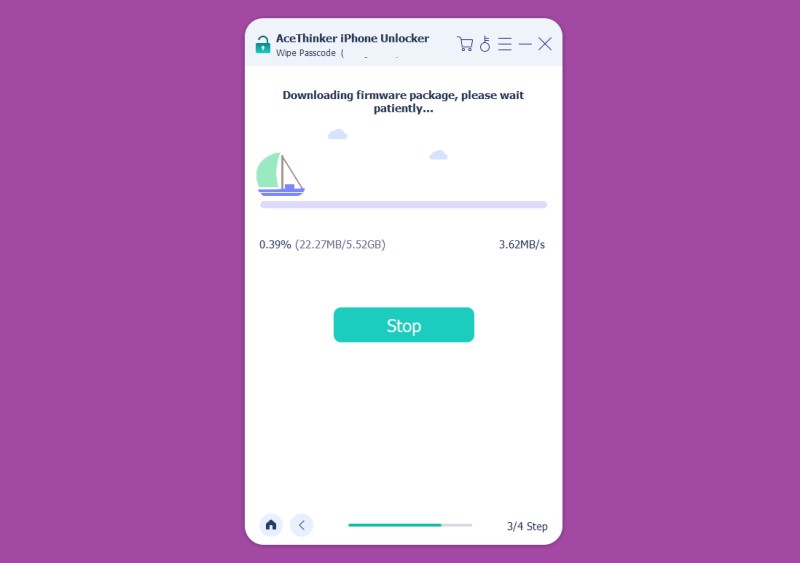
کلام آخر
اگرچه می توانید هر یک از روش های مذکور را برای باز کردن قفل گوشی آیفون امتحان کنید، نحوه دور زدن گوشی آیفون با استفاده از صفحه تماس اضطراری یک ترفند ساده است. بهتر است فقط آن را برای دستگاه های گوشی استفاده کنید زیرا استفاده از چنین ترفندی بر روی گوشی دیگران می تواند یک کار غیرقانونی باشد و با مشکل قانونی مواجه شوید. امیدواریم اگر صفحه گوشی خود را قفل کرده اید و رمز عبور را به خاطر نمی آورید، روش های ذکر شده در بالا به شما کمک کنند.


